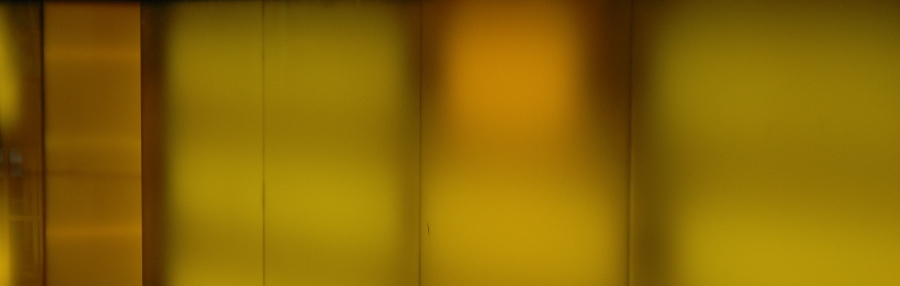TIP#167: Jak zjistím, jestli mi funguje připojení na Internet?
Ve včerejším tipu Jak zjistím, jestli má Facebook výpadek? bylo tak trochu slíbeno, že přijde tip, který se bude věnovat tomu, jak ověřit jestli internetového připojení funguje. A protože se sliby mají plnit (a nemusí být zrovna Vánoce, byť za chvíli budou), je to tady. Ať s tím moc dlouho neotálíme. Mimochodem, popravdě, tohle a včerejší tip byl původně jeden text, ale vycházelo to opravdu moc dlouhé.
TIP#155: K čemu slouží PortableApps.com a jak můžete mít programy bez nutnosti je instalovat
V dnešním tipu představíme (nejenom) www.portableapps.com, což je něco jako katalog aplikací (programů), které jsou přenositelné (portable). Což v praxi znamená, že je není nutné instalovat do počítače, stačí je prostě mít (třeba) na USB klíčence. Nebo si je nahrat na disk a prostě spouštět. Zásadní výhodu to má ve Windows, ale portabilita aplikací je užitečná vlastnosti i pro Unix/Linuxové prostředí.
Přenositelné (portable) aplikace se vám mohou hodit v řadě případů – třeba ve virtuálních strojích (viz Když testovat programy, tak ve Virtuálním stroji. Vážně! Ale užitečné to je na víc věcí). Nebo pokud se dostanete k počítači, kam nemůžete něco instalovat (nebo ani nechcete). Na www.portableapps.com nenajdete ale nakonec jenom katalog, ale také hlavně samotnou aplikaci, platformu, která vám umožní přenositelné aplikace používat s řadou dalších výhod.
TIP#153: Jak udělat z (nejenom) Facebook Messengeru aplikaci pro Windows či MAC
Facebook Messenger má samostatnou aplikaci pro mobily, ale přímo pro Windows/MAC žádná dlouho neexistovala (v březnu 2020 dorazila, viz díle) . Musíte se buď trápit miniaturizovanými nečitelnými zprávami na webu Facebooku, nebo si otevřít messenger.com v prohlížeči.
TIP#149: Jak použít iPad či Android tablet coby další obrazovku (druhý displej) pro váš počítač
Pokaždé, když vidím ležet iPad na stole vedle mého počítače nebo notebooku, tak si říkám, že by vlastně vůbec nebylo od věci, kdyby šel připojit jako další displej. Není sice nijak extra velký, ale stejně po něm sahám pro některé věci, které se na něm buď líp používají, nebo je v počítači ani nemám. Navíc je dotykový, takže by se na něm daly některé věci dělat lépe či jinak.
TIP#143: Process Lasso je nejenom náhrada za Task Manager (Správce úloh), umí toho víc
Při sobotě si dáme jeden velmi konkrétní tip na jeden velmi konkrétní program pro Windows. Vychází z více než měsíce používání a toho, že může být v některých ohledech poměrně užitečný. Jmenuje se Process Lasso a najdete ho na bitsum.com/processlasso a stručně ho lze chápat jako alternativu či náhradu za klasického Správce úloh (Task Manager) ve Windows.
Umí toho ale o trochu více, sami tvůrci ho nabízí jako pomůcku k udržení lépe reagujícího systému. Hlídá totiž procesy, které si berou příliš výkonu a umí jim snížit prioritu. Dělá to jak automaticky, tak případně to můžete dělat vy, pokud zjistíte, že některé procesy/programy jsou příliš hladové a omezení jim prospěje.
TIP#125: Klávesové zkratky, aneb znáte Ctrl+C? Ctrl+V? Ctrl+Ins? Shift+Ins?
Někdy v roce minulém moje polovice s překvapením zjistila, že se dá používat Ctrl+C a Ctrl+V. Ne že by nevěděla jako kopírovat a vkládat, ale věděla jenom o (z mého pohledu složitější) variantě Ctrl+Insert a Shift+Insert. Podobných „klávesových zkratek“ existují doslova desítky, navíc každý program má svoje a také se liší podle toho, v jakém operačním systému jste (MAC nemá Ctrl, klávesa se tam jmenuje Cmd).
Řadu klávesových zkratek je dobré se naučit používat, fungují poměrně univerzálně napříč programy i systémy (třeba právě ty zmíněné pro kopírování a vkládání). Řadu dalších se naučíte, pokud intenzivně používáte určitý program – těm se ale v tomto tipu věnovat nebudeme, zkusíme zůstat u těch, co jsou hodně univerzální.
TIP#124: V čem opravovat obrázky a fotky a nekrást kvůli tomu Photoshop?
Znáte to, prostě potřebujete nějaké ty programy, které umí pracovat s obrázky. Ideálně samozřejmě Photoshop, protože ten má (a) přece každý a (b) Franta tady od vedle ho umí ukrást. Co na tom, že (a) není pravda a (b) je dost špatný nápad. A co na tom, že Photoshop je dost zbytečně velká záležitost, kterou stejně nebudete moci používat. A co na tom, že existují docela dobré programy, které budou umět to co potřebujete. A dokonce zadarmo.
TIP#122: Co je to ten DOS? A příkazová řádka?
Pojďme se podívat trochu do historie, ale přitom se naučit něco užitečného. Něco, co dnešní uživatelé počítačů zpravidla vůbec neznají. Něco co příchod mobilů a tabletů navíc odsunul opravud někam do pradávných bájí, pověstí a pohádek. Pojďme si povědět něco o příkazové řádce a DOSu.
TIP#108: Když testovat programy, tak ve Virtuálním stroji. Vážně! Ale užitečné to je na víc věcí
Pokud máte Windows, tak si za normálních okolností věcí z Linuxu nespustíte. Pokud máte MAC, tak si zase za normálních okolností nespustíte věci z Windows. Stejně tak je to na Linuxu, nemůžete tam pouštět rovnou programy pro Windows. A někdy prostě něco takového budete potřebovat.
Je dobré vědět, že pro něco takového můžete použít virtualizaci a přes virtuální stroj (a zdarma dostupné software) si prostě pod jedním operačním systémem pouštět programy z jiného. A má to ale ještě pár dalších výhody.
TIP#104: Jaký HTML WYSIWYG editor vybrat pro psaní textů pro web?
Tohle je takový věčně vracející se problém: V čem psát HTML dokumenty, pokud je tedy hlavně nechcete psát přímo v „zobáčcích“, tedy přímo v HTML kódu. Protože ono nějak těch skutečných WYSIWYG HTML editorů je málo. A aby to bylo jasné, tak WYSIWYG je takový, kde to píšete jako je zvykem třeba ve Wordu či jiném textovém editoru, ale pod tím se schovává použitelné, čisté a normální HTML.
TIP#065: Archivní a komprimační programy pro pokročilé. RAR, ZIP a další
Komprimační a archivační programy můžete použít pro řadu zajímavých věcí, kde nakonec i ten RAR najde uplatnění. Třeba v tom, že umí rozdělovat výsledný archiv na více souborů. Což se může hodit, když potřebujete hodně velký soubor poslat či uložit někam, kde jsou omezené jednorázové kapacity. Dřív tohle bylo dost zásadní při archivaci na floppy disky, ale dnes, pokud vím, tohle umí už i ZIP.
TIP#063: Balit či nebalit? A hlavně, proč nepoužívat RAR ani jiný obskurní program
Když už jsem včera nakousl ty základy o formátech obrázků a fotografií tak je možná vhodné plynule pokračovat něčím podobným. Téma dnes je balit či nebalit, nebo lépe řečeno, komprimovat či nekomprimovat anebo také používat ZIP/RAR či jiný program toho druhu.
TIP#061: Jak odstranit z Windows malware, adware či bloatware
V souvislosti s aférou okolo notebooků od Lenova obsahujících přímo od výrobce velmi nepříjemný kus adware, které se navíc nabourávalo do zabezpečeného (https) internetového připojení je asi dobré vědět, co můžete použít pro odstranění podobných věcí z vašeho počítače. Pochopitelně počítače s Windows.
TIP#054: Jak vytvořit bootovatelný USB disk ve Windows (ale i Linuxu)
Dnes trochu odbočíme, ale jsme si jist, že přesně tohle se vám může jednoho dne docela dost hodit. Vytvoření bootovatelného USB disku je totiž něco, co je užitečné nejenom když máte nějaký problém s počítačem, ale třeba když si chcete na vyzkoušenou spustit nějaký Linux – nebo si třeba právě takhle Linux nosit na klíčence a používat podle potřeby.
A protože jsme ten kdo používá Windows jako primární nástroj, tak se tip bude týkat Windows – a je překvapivě jednoduchý. Spočívá v stažení software jménem Universal USB Installer nabízený a popsaný v Pen Drive Linux’s USB installer.
TIP#052: Čím zálohovat počítač s Windows? A proč vůbec zálohovat
Pokud @365tipů sledujete, tak víte, že tématu zálohování (backup) už bylo částečně pár tipů věnováno. V TIPu #008 se můžete dočíst o Historii souborů ve Windows. Což je jedna z velmi užitečných pomůcek, které vám mohou pomoci zálohovat. V TIPu #007 je řeč o souborových úložištích, které jsou také jeden z nástrojů pro zálohování.
TIP#014: Tipy na hodně užitečné software pro Windows, které navíc můžete mít zdarma
Pokud budete chtít blogovat nebo používat sociální sítě, narazíte dříve nebo později na potřebu různého software. Jedna z prvních potřeb bude grafický editor. Pak, pokud nemáte MAC co to umí rovnou, tak něco na pořizování screenshotů. Různých potřebných věcí je ale daleko více. A proto je tu @365tipu s tipy na některé užitečné pomůcky. Co navíc můžete mit zadarmo. A v některých případech nejenom pro Windows.
Gimp – www.gimp.org/downloads – je jedna z vhodných alternativ pro klasický grafický editor, tedy něco co můžete použít, pokud nechcete krást Photoshop.
Paint.NET – www.getpaint.net – je možná srozumitelnější alternativa, tedy pokud máte Windows a činí vám potíž přivyknout Gimpu. Používám osobně.
TIP#008: Zálohování není radno podceňovat. Víte, že ve Windows 8/10 máte službu jménem Historie souborů?
Z předchozího tipu už víte, že Dropbox (či jiné online úložiště se synchronizací) se dá použít jako základní metoda zálohování. Což má samozřejmě háček, budete tam mít maximálně pár desítek GB prostoru a má tam smysl zálohovat (synchronizovat) pouze věci, které jsou nejnutnější, pracovní a navíc budou potřeba i „jinde“.